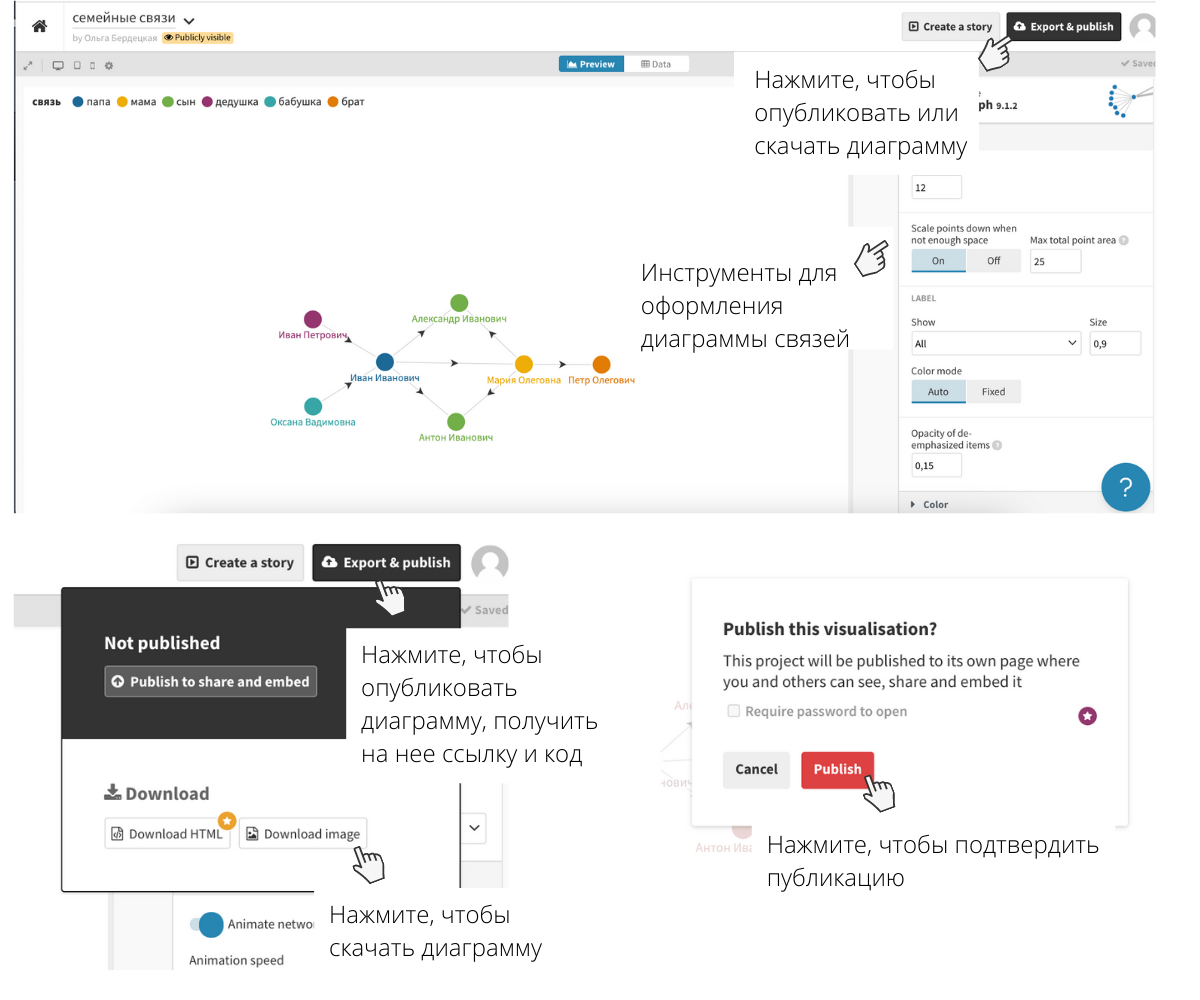Как создать диаграмму связей. Flourish
Показать, как объекты, люди, компании могут быть связаны друг с другом поможет диаграмма связей — Network graph. Создавайте такие графики в сервисе Flourish. Это бесплатно и быстро.
Пример диаграммы связей, созданной в сервисе Flourish.
Диаграммы связей идеально подходят для прорисовки своих социальных связей, корпоративных структур и любых других взаимоотношений, в том числе коррупционных.
Например, в одном шаблоне в таблице сервиса Flourish указано, какие технологичные компании судились между собой и какую выручку они получили.
Для создания диаграммы связей понадобится две таблицы с данными, сохраненные с расширением .csv. И это самое сложное — прописать в таблицах взаимосвязи. Документы лучше подготовить заранее и потом загрузить, чем вносить изменения в таблицы на сервисе.
Как составляются таблицы
Первая таблица — вкладка Links (Ссылки) — состоит из 2-3 столбцов. В двух столбцах построчно указываем, кто с кем связан.
Для примера взяли условную семью. И в первой таблице прописали, кто кому кем приходится. Даже если имя одного человека повторяется несколько раз, прописываем каждую его связь.
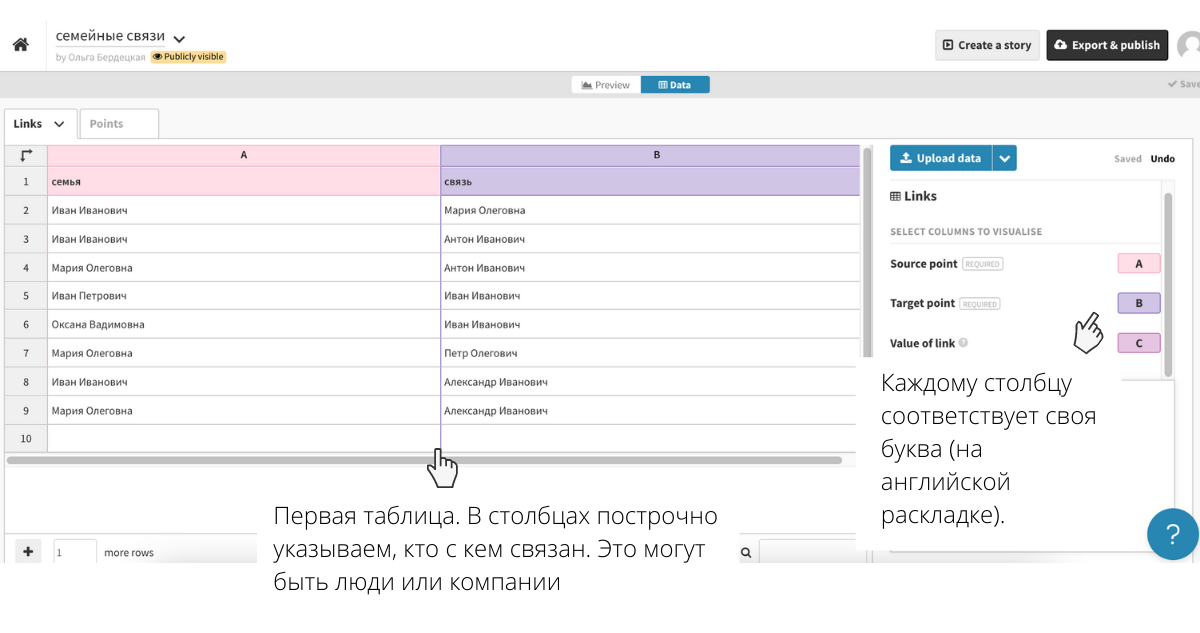
Во второй таблице — вкладка Points (Точки)— указываем, кто какую роль в семье играет.
Количество строк и столбцов в первой и второй таблицах может не совпадать.
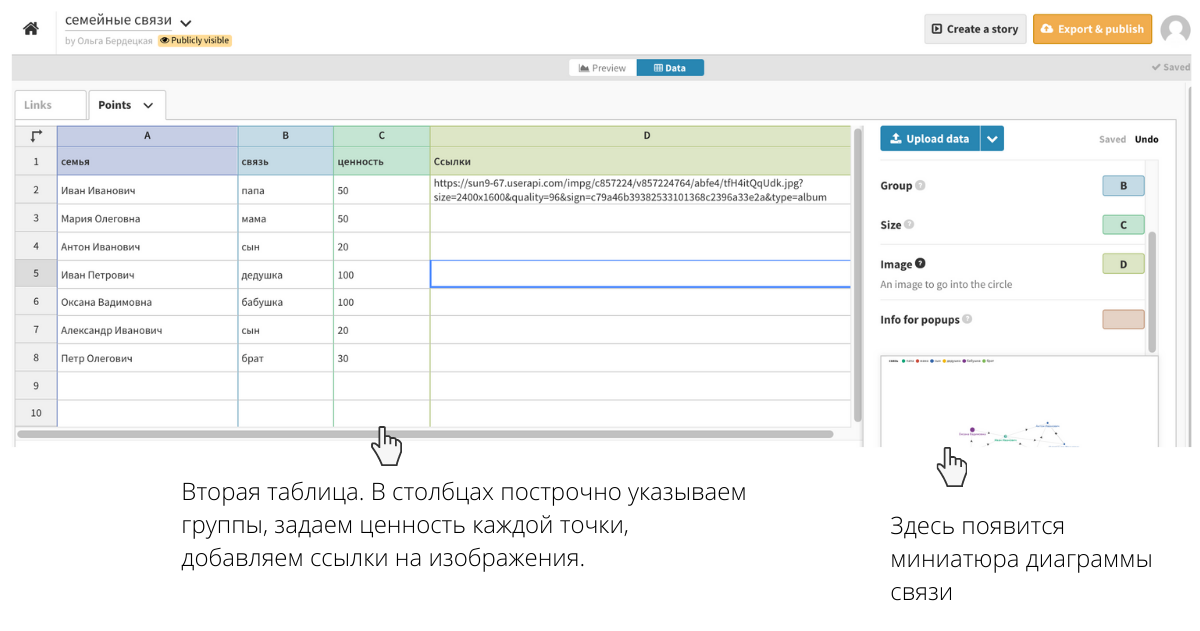
В первую таблицу можно добавить «ценность ссылки» — числовое значение, которое будет использовано для толщины ссылок. Это необязательно.
Каждая строка в списке определяет точки (отображаются в виде кружков) на любом конце ссылки (отображаются в виде линии).
Строки на листе Points определяют полный набор точек и отображает их взаимосвязь. Здесь же настраиваются назначения групп — размером точки, добавление фото или логотипов — под них надо создать дополнительные столбцы в таблице.
Как создать диаграмму связей
Создать диаграмму связей в сервисе Flourish можно буквально за пару минут (время на создание таблиц не учитываем).
Открывайте Flourish. Он англоязычный, разобраться в нем можно интуитивно, поможет и встроенный в браузер переводчик.
Зарегистрируйтесь на сервисе через электронную почту или аккаунт в Google. Нажимайте SIGN IN (в правом верхнем углу).
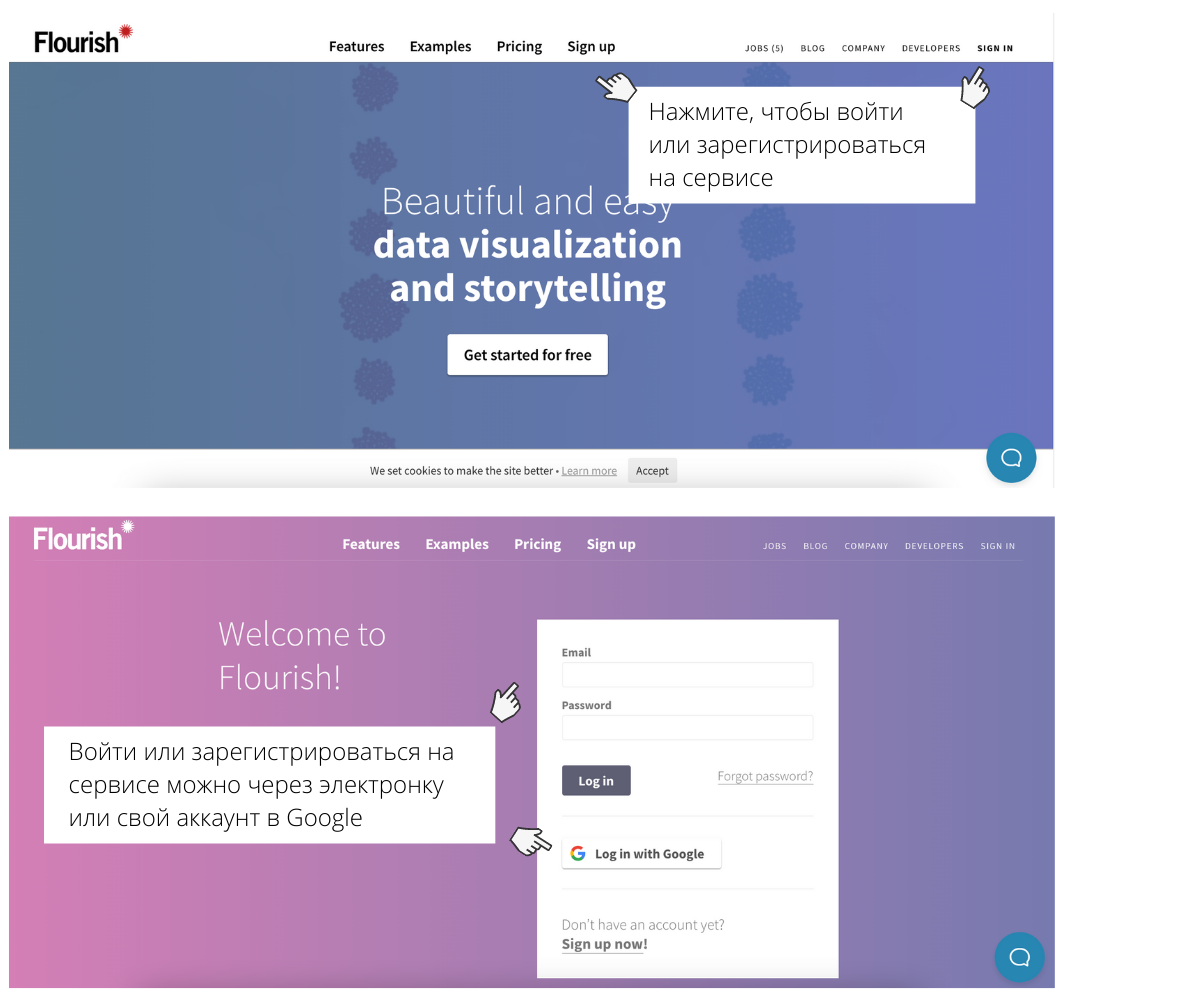
Вы попадете в личный кабинет. Кликните «New visualisation» (Новая визуализация). Откроется база шаблонов сервиса. Скролльте вниз до Network graph.
Flourish на выбор предлагает два шаблона диаграммы связей: Basic graph (Базовый график) и Directional graph (Направленный график).
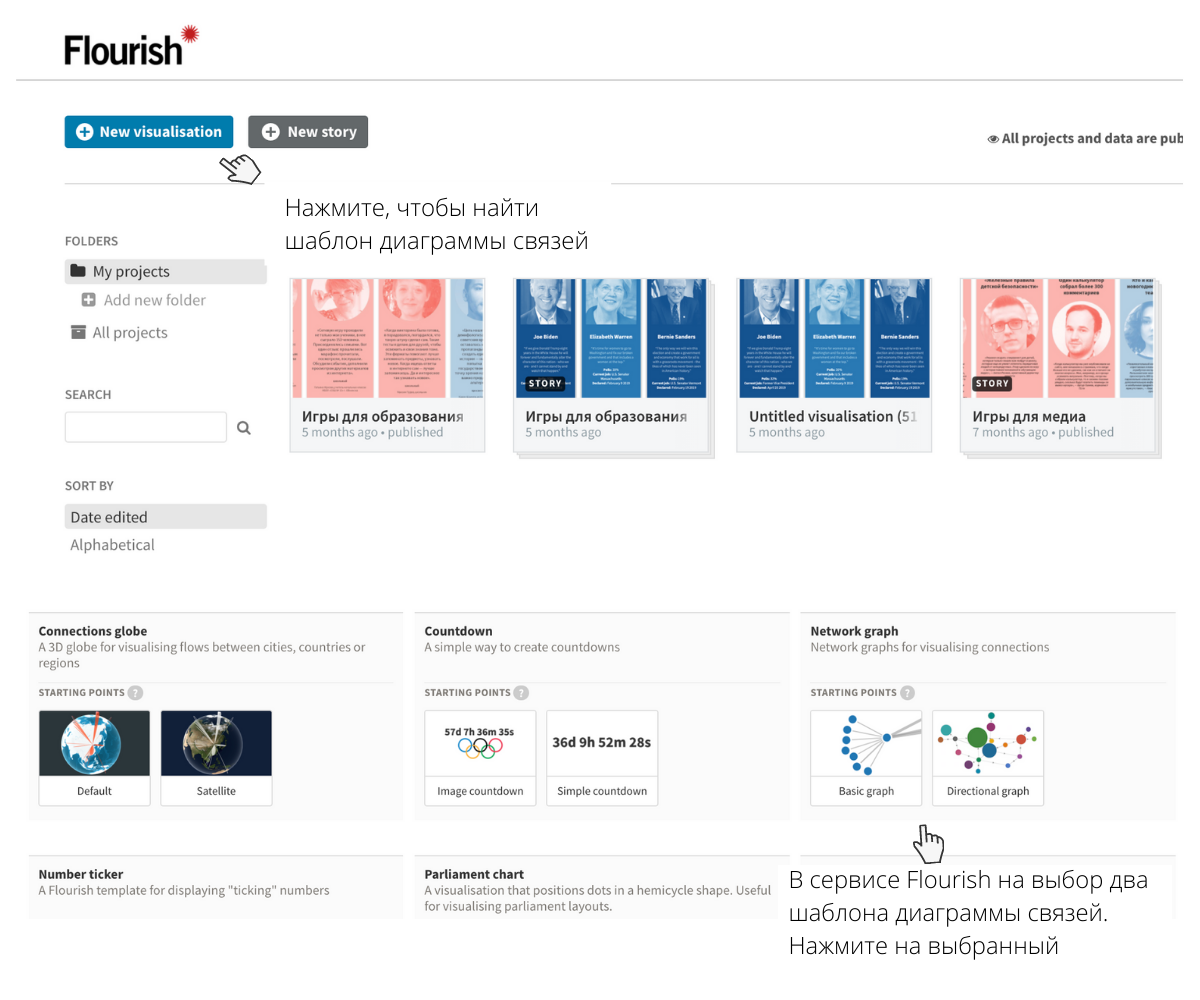
Выберите один и нажмите на него. Откроется редакторская панель. Впишите название диаграммы.
Переключитесь на вкладку Data (в центре).
Откроется таблица Links (ссылки). В колонке справа нажимайте «Upload data» (загрузите данные). Загрузите первую таблицу.
Обозначьте в колонке справа Source point (точку источника — столбец A или B) и Target point (целевая точка — аналогично столбец A или B).
Переключитесь на лист Points. В колонке справа нажимайте «Upload data» (загрузите данные). Загрузите вторую таблицу.
В колонке слева обозначьте:
- ID — уникальный идентификатор для каждой точки в сети.
- Group — группа, к которой принадлежит точка. Если установлено, можно использовать для раскрашивания точек.
- Size — числовое значение, используемое для определения размера точек (чем выше число, тем больше точка).
- Image — изображение, которое будет появляться при наведении на точку.
- Info for popups — дополнительные столбцы для включения в настраиваемый всплывающий текст (всплывающий текст также должен быть указан на панели настроек).
Важно! Все эти значения должны быть заданы в таблице. Например, изображения нужно добавить в дополнительный столбец, вставив в строки ссылки на изображения.
Внизу в колонке справа также будет отображаться миниатюра диаграммы связей.
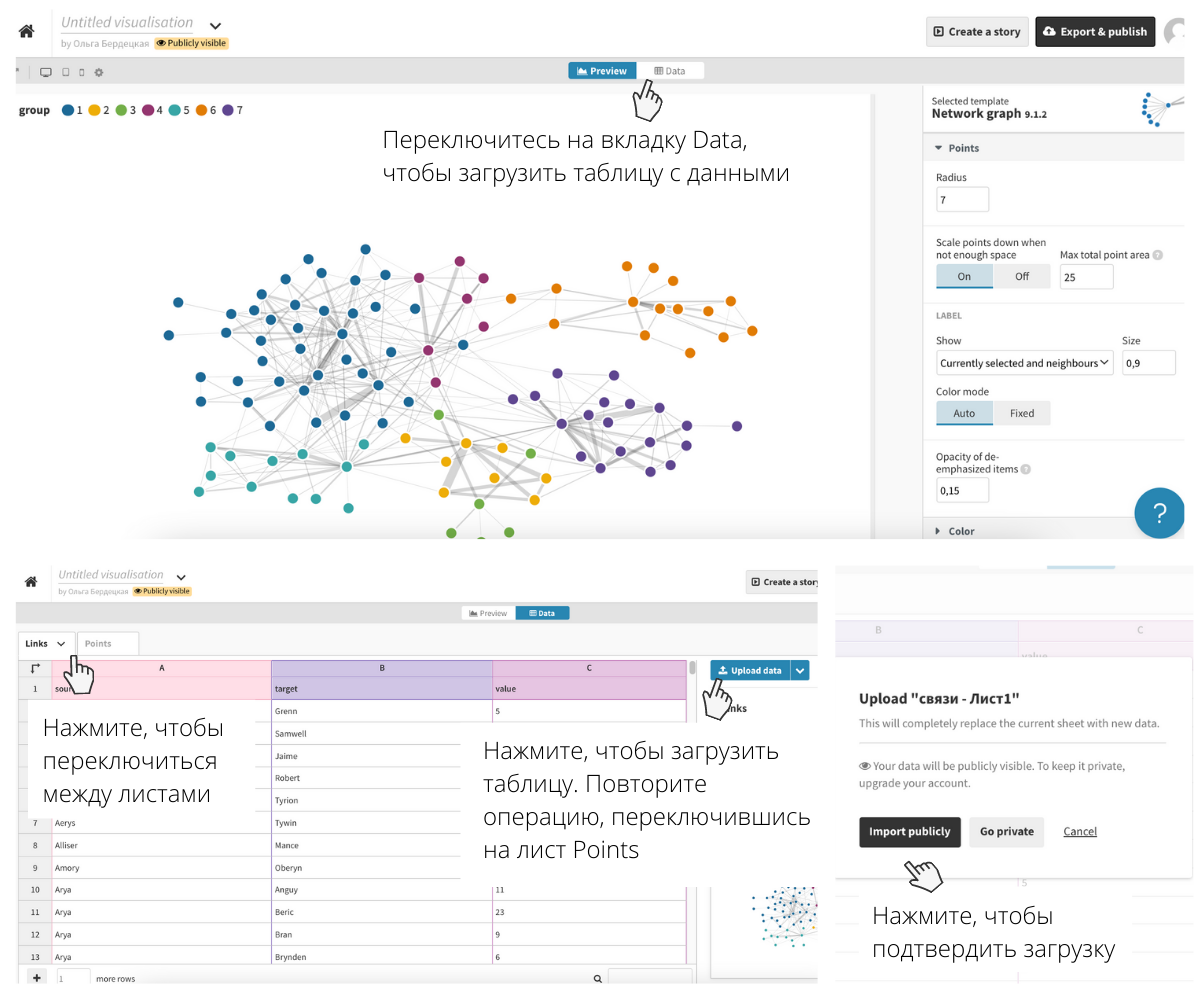
Переключитесь обратно на «Preview». В панели для редактирования (колонка справа) задайте величину точек, цветовую гамму диаграммы связей, уберите или оставьте легенду, при необходимости добавьте всплывающий текст (чтобы заработал столбец, указанный в Info for popups). Здесь же впишите заголовок и подзаголовок.
Диаграмма готова. Чтобы ею поделиться, нажмите «Export & publish» (правый верхний угол), затем «Publish to share and embed» (подтвердите, что ваш график общедоступный, иначе не сможете им поделиться или встроить на сайт). Еще раз нажмите на «Publish». Вы получите ссылку на график и код, который можно встроить на сайт.
Сервис также позволяет скачать изображение. Нажмите «Export & publish», затем «Download image» (скачать изображение). В появившемся окне задайте размер, расширение для изображения — PNG, JPEG, SVG. Нажмите «Download».